
Como resolver os movimentos atípicos (ghost touch) no ecrã do seu iPhone?
O ghost touch (em português, toque fantasma) é um fenómeno que ocorre no ecrã do iPhone, onde uma espécie de “dedo invisível” parece mover-se livremente e acionar comandos sem qualquer intervenção do utilizador. O ecrã aparenta reagir a estes toques inexistentes, resultando na abertura e execução de aplicações sem a interação direta do utilizador.
Se está a deparar-se com este problema, não entre em pânico. Existem algumas formas de resolver a anomalia sem ter de enviar o dispositivo para reparação. Contudo, esteja ciente de que, caso nenhuma resulte, terá de contactar a Apple ou um centro de assistência autorizado para que um técnico possa avaliar a situação.
Quais são os modelos de iPhone mais afetados pelo toque fantasma?
O toque fantasma é um problema que ocorreu mais frequentemente no iPhone X. Em novembro de 2018, a Apple reconheceu a existência de algumas falhas que afetavam o ecrã deste modelo específico e comprometeu-se a reparar gratuitamente os telefones dos clientes afetados.
No entanto, existem inúmeras queixas online que demonstram que o problema do toque fantasma também ocorre noutros modelos de iPhone. Além do iPhone XS e XR, modelos mais antigos, como o iPhone 8, 7, 6 e 5, assim como modelos mais recentes, como o iPhone 11, 12 ou 13, podem ser afetados. Em suma, o fenómeno do toque fantasma pode ocorrer em qualquer iPhone.
Independentemente do modelo que possua, deixaremos aqui algumas dicas que poderão resolver este fenómeno.
- Limpe o ecrã
Embora seja uma sugestão simples, a limpeza cuidadosa do ecrã do iPhone pode ser extremamente eficaz no combate ao toque fantasma. Ao proceder desta forma, eliminará quaisquer detritos ou poeiras que possam interferir com o correto funcionamento do ecrã, evitando que o mesmo assuma comandos indesejados.
Para realizar a limpeza do ecrã do seu iPhone, deverá desligá-lo e desconectar todos os cabos. Em seguida, procure um pano suave e limpo, humedeça-o ligeiramente, e utilize-o para limpar o ecrã de uma extremidade à outra.
Tenha em mente que a Apple recomenda evitar o uso de produtos de limpeza que contenham substâncias abrasivas ou peróxido de hidrogénio. Estes produtos podem comprometer o revestimento oleofóbico aplicado pela fabricante no ecrã do iPhone.
- Remova a película de ecrã
As películas de ecrã consistem em finas camadas de vidro ou plástico que podem ser aplicadas no ecrã dos smartphones, com o intuito de protegê-los de riscos ou fissuras. Embora sejam frequentemente úteis, as películas podem interferir no correto funcionamento do ecrã. Assim, é recomendado que remova a película do ecrã do seu iPhone, uma vez que esta ação poderá solucionar o problema associado ao toque fantasma.
Deverá remover a película com extrema cautela. Inicie a remoção a partir de um dos cantos e, gradualmente, retire-a do ecrã. Caso o seu ecrã se encontre danificado, recomenda-se que encaminhe o telefone para uma loja de reparação qualificada (ou diretamente para a Apple).
Por último, não se esqueça de limpar o ecrã novamente após remover a película.
- Retire a capa protetora do iPhone
Outra possível causa do toque fantasma no iPhone é a presença da capa protetora. Se o seu iPhone tiver uma, é possível que a capa esteja em contacto com o ecrã e, por isso, origine comandos indesejados.
Alguns utilizadores de iPhone observaram em fóruns online que a sua capa esteve na origem do problema, principalmente depois de deixarem cair o telefone ao chão. Independentemente de ser este o seu problema, acreditamos que vale a pena experimentar usar o telefone sem ela e verificar se a questão fica resolvida.
- Reinicie o iPhone
É sempre uma boa ideia reiniciar o teu iPhone sempre que este apresente um problema. Isso também se aplica aos problemas de toque fantasma, uma vez que é possível que limpar a memória temporária do teu iPhone ao reiniciá-lo possa resolver qualquer anomalia que esteja a causar problemas no ecrã.
Para reiniciar o iPhone X, 11, 12, 13 ou 14, mantenha premido um dos botões de volume e o botão lateral até surgir o nivelador “Desligar”. Em seguida, arraste o nivelador e aguarde 30 segundos para o dispositivo desligar. Se quiser ligar novamente o iPhone, mantenha premido o botão lateral (no lado direito do equipamento) até ver o logótipo Apple.
Caso tenha um iPhone 6, 7, 8 ou SE (2.ª ou 3.ª geração), mantenha premido o botão lateral até surgir o nivelador “Desligar”. Arraste o nivelador e, em seguida, aguarde 30 segundos para o dispositivo desligar. Para ligar novamente o iPhone, mantenha premido o botão lateral até ver o logótipo Apple.
- Force o dispositivo a reiniciar
Se o iPhone não responder e não conseguir desligá‑lo e ligá‑lo, experimente forçá‑lo a reiniciar.
- Prima e solte rapidamente o botão de aumentar o volume;
- Prima e solte rapidamente o botão de reduzir o volume;
- Prima e mantenha premido o botão lateral;
- Quando aparecer o logótipo da Apple, solte o botão lateral.
Se quiser forçar o iPhone 7, 6 , SE (1.ª geração) ou outro modelo mais antigo, siga as instruções que se encontram disponíveis no site oficial da Apple.
- Atualize o sistema operativo
Caso o problema do toque fantasma persista, é recomendável atualizar o iOS para a última versão disponível. Esta etapa poderá corrigir um erro de software que esteja a impedir o normal funcionamento do sistema.
Para atualizar o sistema operativo do seu iPhone siga os seguintes passos:
- Aceda a Definições > Geral e, em seguida, toque em “Atualização de software”;
- Se vir mais do que uma opção de atualização de software disponível, escolha a que pretende instalar;
- Toque em Instalar agora. Se, em vez disso, vir a opção “Descarregar e instalar”, toque na mesma para descarregar a atualização, introduza o seu código e, em seguida, toque em “Instalar agora”.
Lembre-se de efetuar uma cópia de segurança do dispositivo com o iCloud ou o computador antes de atualizar o iOS e verifique se o dispositivo tem autonomia de bateria suficiente para realizar a referida atualização.
- Restaure as predefinições do iPhone
Se nenhuma das sugestões anteriores resultou, deverá restaurar as predefinições do iPhone. Esta é uma boa forma de eliminar quaisquer problemas de software subjacentes que possam originar o toque fantasma.
Para repor as predefinições do seu iPhone, deve fazer o seguinte:
- Aceda a Definições > Geral > Transferir ou repor o iPhone > Repor;
- Escolha a opção “Repor todas as definições”.
Após realizar a restauração das predefinições, terá de passar pelo processo de configuração novamente. Neste ponto, poderá optar por restaurar o seu iPhone a partir de uma cópia de segurança guardada previamente.
- Reinstale o iOS através do modo de recuperação
A última etapa que poderá concretizar antes de enviar o aparelho para reparação é reinstalar o iOS através do modo de reparação. Se quiser tentar esta solução, certifique-se de que o Mac e o iTunes estão atualizados. Num Mac com o macOS Catalina ou posterior, abra o Finder. Num Mac com o macOS Mojave ou anterior, ou num PC, abra o iTunes. Se o iTunes já estiver aberto, feche-o e volte a abri-lo. Em seguida, aguarde até o ecrã do modo de recuperação ser apresentado e, depois, realize novamente a etapa 5 (Force o dispositivo a reiniciar).
Uma vez no modo de recuperação, o seu computador mostrará a mensagem “Ocorreu um problema no iPhone que requer a atualização ou o restauro do dispositivo”. Deverá clicar em Atualizar (se disponível) ou Restaurar.
Depois de concluir a atualização ou o restauro, configure o dispositivo.
- Envie o seu telefone para reparação
Caso o toque fantasma persista no seu iPhone, é aconselhável agendar a reparação do equipamento. Neste ponto, já esgotou as soluções possíveis, sendo provável uma falha relacionada com o hardware.
Recomendamos que não desmonte o seu iPhone para tentar resolver os problemas existentes, a menos que tenha bastante experiência técnica. É muito mais seguro recorrer ao suporte Apple, onde poderá expor o seu problema e encontrar uma solução.
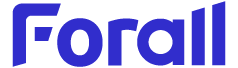




Deixe o seu comentário